Sự cố với bộ nhớ trong của bạn Samsung Galaxy Ace? Hôm nay chúng tôi mang đến cho trang bìa một hướng dẫn cho android, rất thú vị cho người dùng Ace, đối với điều này, chúng tôi phải có quyền cấp cao của người dùng (gốc thiên hà ace), đã cài đặt clockwork mod 5 và cũng đã cài đặt trong Thiết bị Android bản rom của CyanogenMod 7.2, mà gần đây chúng ta đã thấy trong một bài báo.
NHỚ LẠI, nếu bạn thực hiện quá trình này, nó thuộc trách nhiệm của bạnNếu bạn để bất kỳ bước nào trong số này có cơ hội, bạn có thể thấy mình có một chiếc điện thoại di động bị biến thành cục gạch như một cái chặn giấy, trị giá vài trăm euro. Hãy kiểm tra các nhận xét về bài viết này để xem những người dùng khác đã làm điều đó nghĩ gì. Tác giả của bài viết này từ chối mọi vấn đề có thể phát sinh từ quá trình này.
QUAN TRỌNG, bạn nên thực hiện một sao lưu của thẻ SD của chúng tôi, vì mọi thứ trên thẻ của chúng tôi sẽ bị mất nên chúng tôi cũng có thể tạo sao lưu như chúng tôi đã giải thích ở bài viết trước.
Để tăng bộ nhớ, chúng ta sẽ phải khởi động điện thoại của mình ở chế độ chế độ phục hồi, sau đó:
- Chúng tôi đã chọn tùy chọn tiến, sau thẻ SD phân vùng.
- Chúng tôi cung cấp cho có -tiếp tục với phân vùng thẻ sd.
- Một số tùy chọn sẽ xuất hiện, để chọn kích thước phân vùng của chúng tôi, từ 128Mb đến 4Gb, chúng tôi có thể chọn tùy chọn mà chúng tôi muốn.
- Sau khi chọn kích thước, trong hai bước tiếp theo, chúng ta chọn tùy chọn đầu tiên.
Sau khi quá trình tạo phân vùng hoàn tất, chúng tôi khởi động lại điện thoại của mình, khởi động lại hệ thống ngay bây giờ.
Trong phần mô tả của ứng dụng trên Google Play có nêu rõ rằng chúng tôi tạo một bản sao lưu của điện thoại di động vì việc cài đặt ứng dụng có thể làm hỏng điện thoại di động.
Điện thoại sẽ mất nhiều thời gian hơn bình thường để bật vì đây là lần đầu tiên sau khi tạo phân vùng. Sau khi bật lên, chúng ta sẽ phải tải xuống S2E (siple2ext), một ứng dụng mà bạn có thể tải xuống từ liên kết sau Google Play:
S2E
Sau khi cài đặt, chúng tôi nhập nó, nó sẽ yêu cầu chúng tôi cấp quyền siêu người dùng và chúng tôi chấp nhận. Ngay khi vào ứng dụng, chúng ta sẽ phải đánh dấu các tùy chọn ứng dụng y Bộ nhớ cache Dalvik.
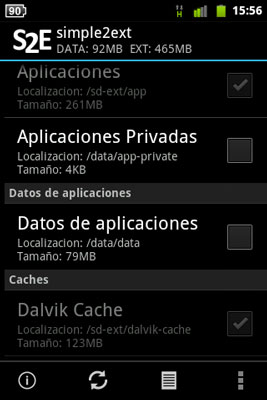
Sau khi quá trình này hoàn tất, chúng tôi khởi động lại điện thoại của mình và từ giờ trở đi, mọi thứ chúng tôi cài đặt trên điện thoại di động sẽ được thực hiện trong phân vùng SD, chỉ chiếm vài megabyte bộ nhớ trong. Khuyến nghị, không cài đặt nhiều hơn 150 hoặc 200 ứng dụng.
Nó có hữu ích cho bạn không? Để lại một bình luận ở cuối trang.

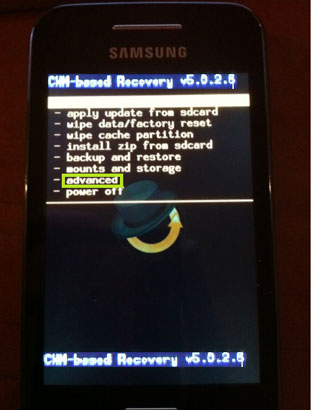

thiên hà át chủ bài
với tôi [tên trích dẫn=»leonardo4591″]Này, nó không cho phép tôi chọn ứng dụng và bộ đệm dalvik ???
xin cảm ơn [/ quote]
Điều tương tự cũng xảy ra với tôi, có ai có thể giải quyết hoặc đưa ra câu trả lời không?
RE: Cách tăng bộ nhớ trong cho thiết bị Android Samsung Galaxy Ace của chúng tôi
Tuyệt vời, đúng thứ tôi cần. Tôi quá mệt mỏi với việc phải gỡ cài đặt Facebook để WhatsApp có thể hòa nhập và ngược lại 😆 😆 😆 😆 😆
RE: Cách tăng bộ nhớ trong cho thiết bị Android Samsung Galaxy Ace của chúng tôi
Này, nó không cho phép tôi chọn ứng dụng và bộ đệm dalvik ???
cảm ơn